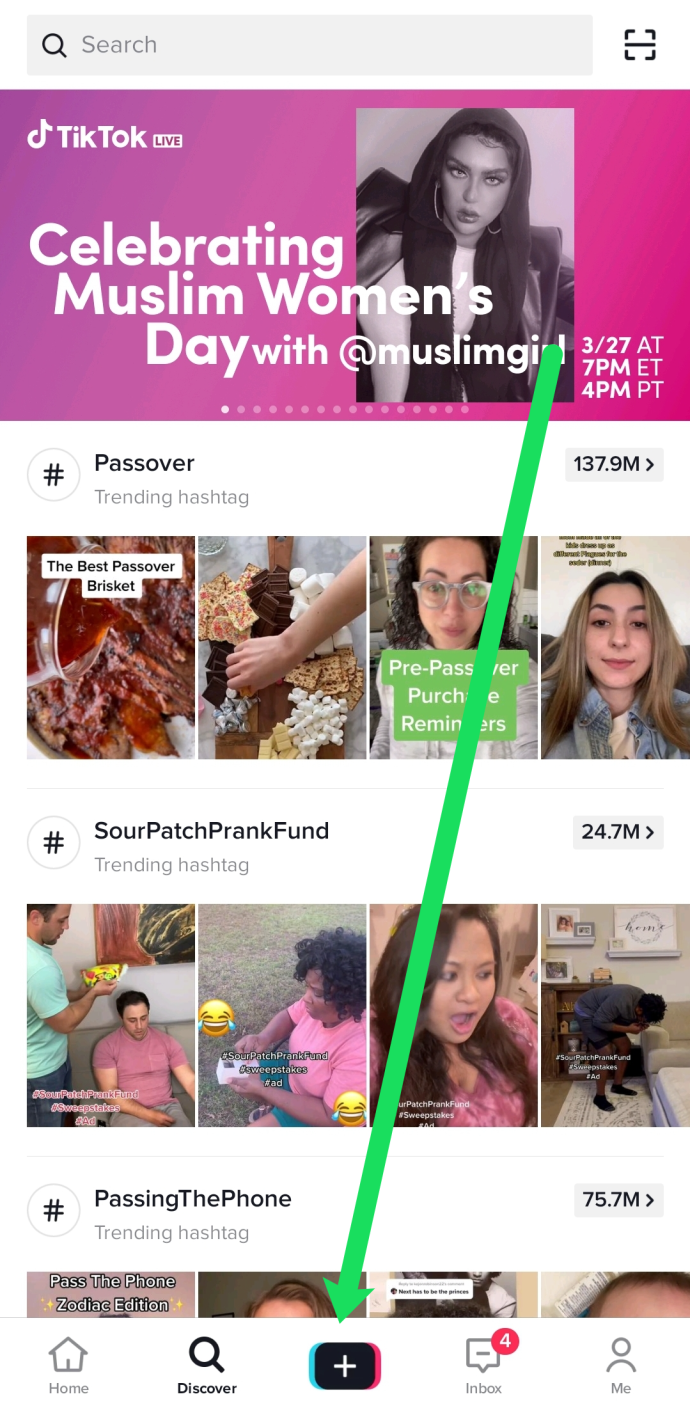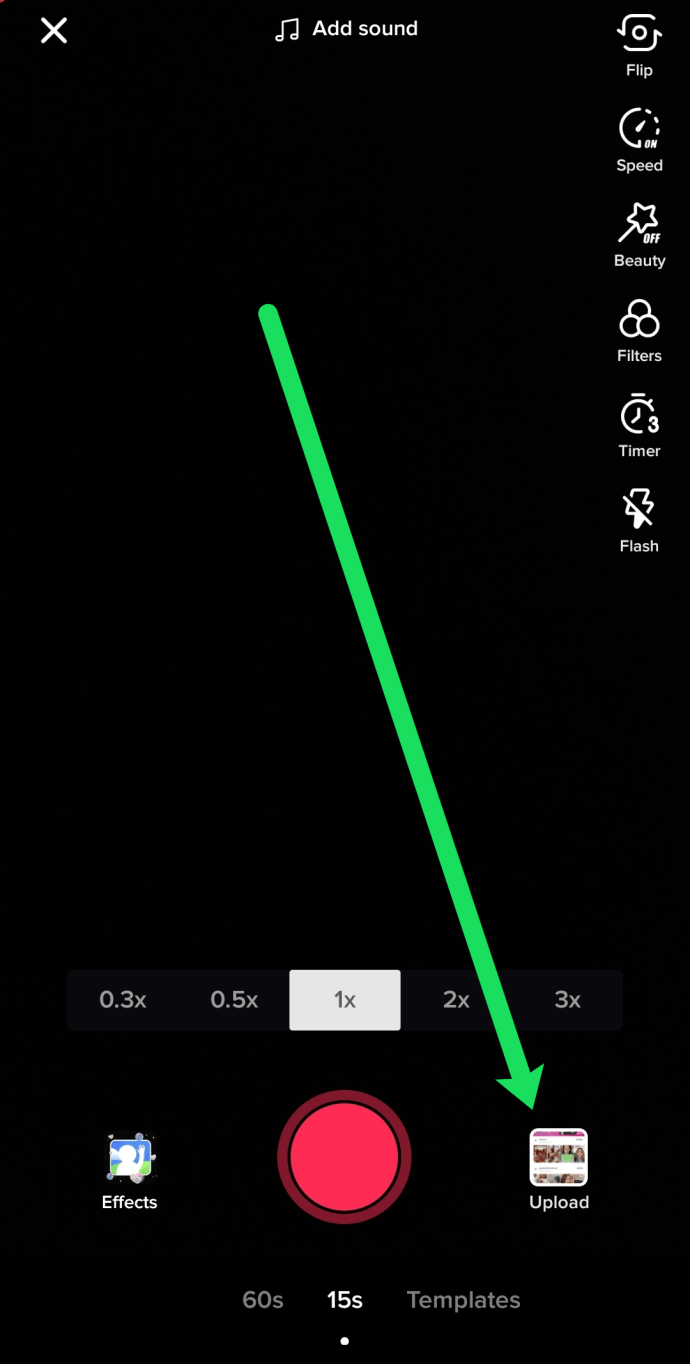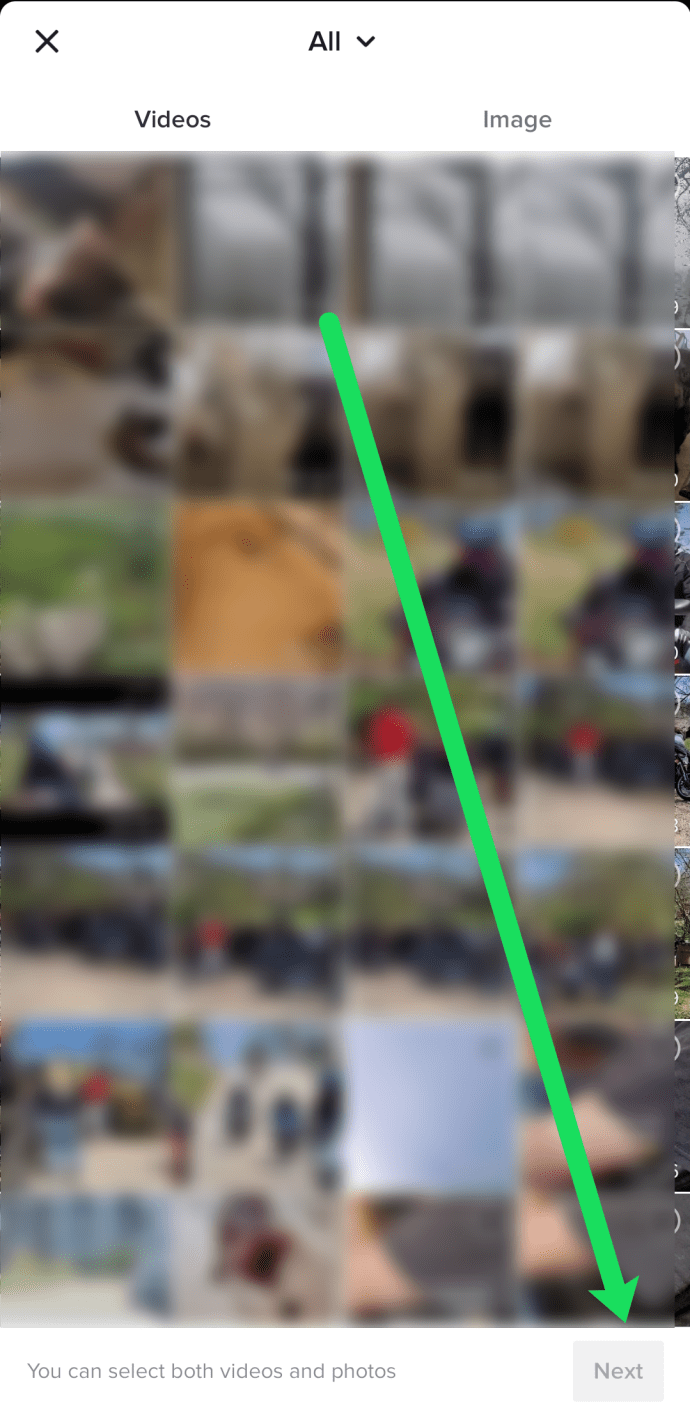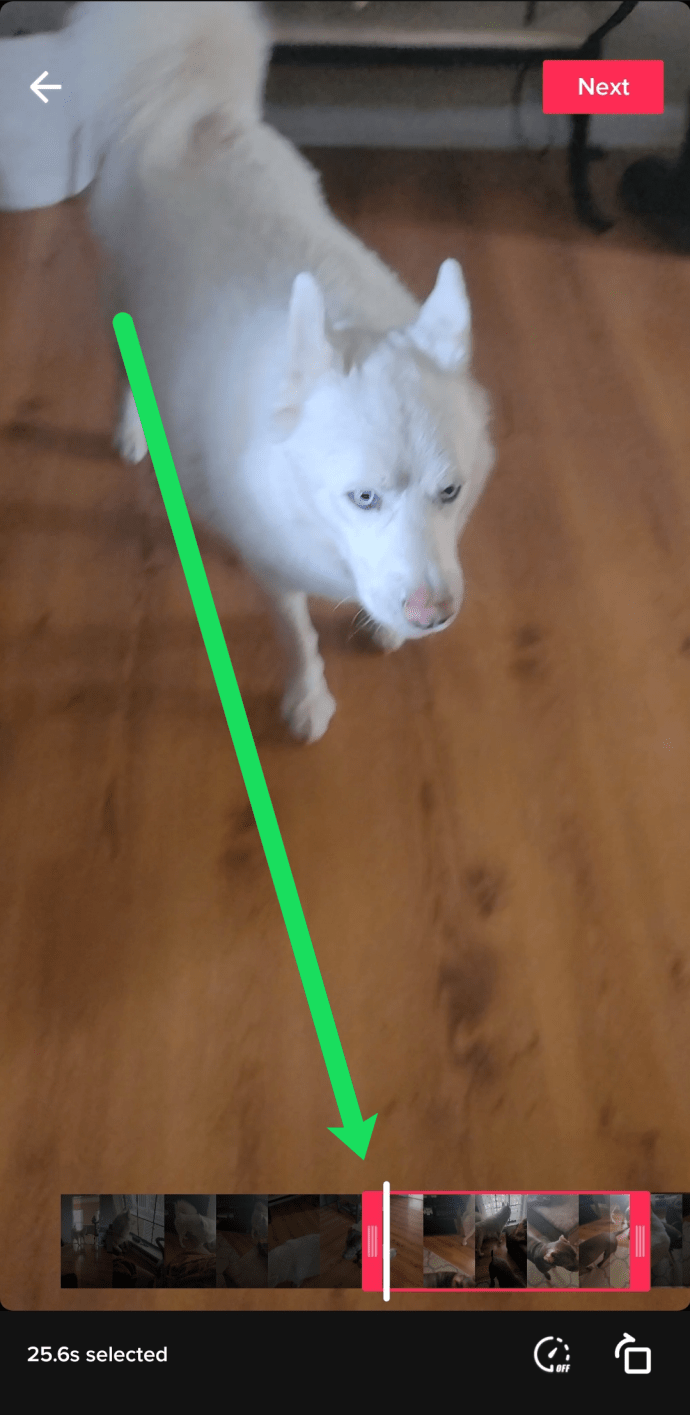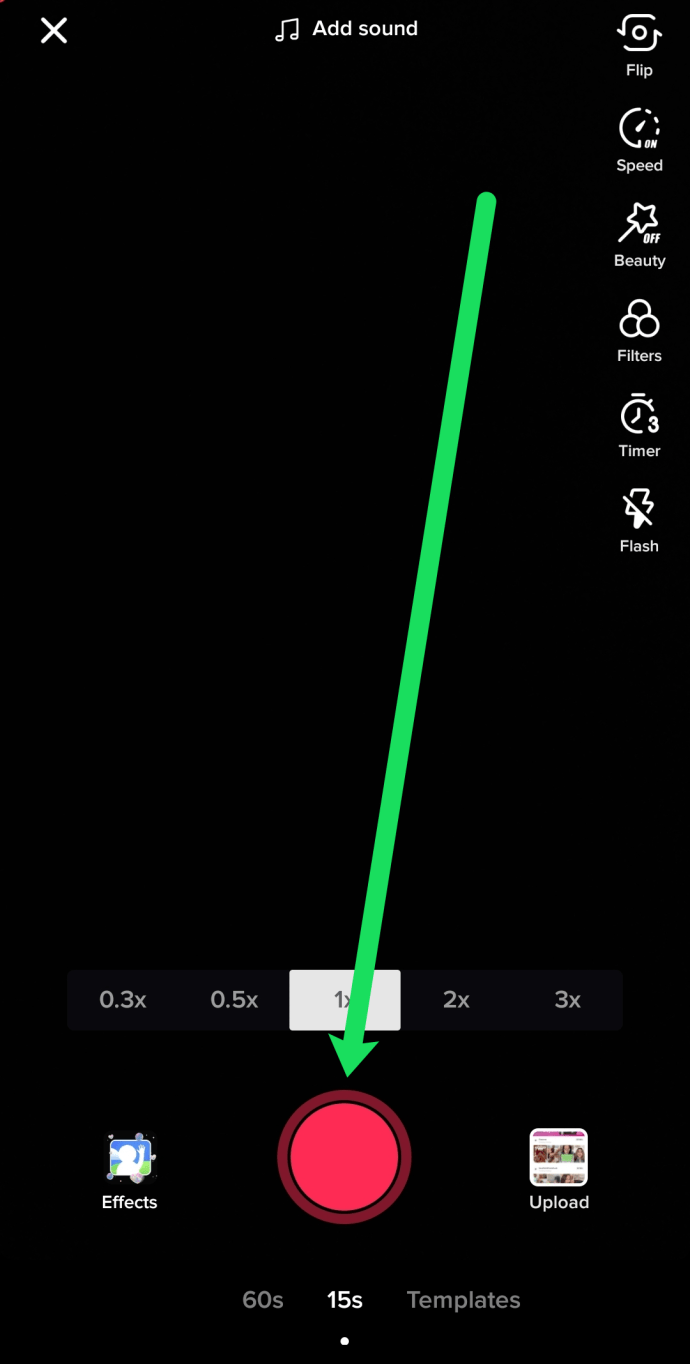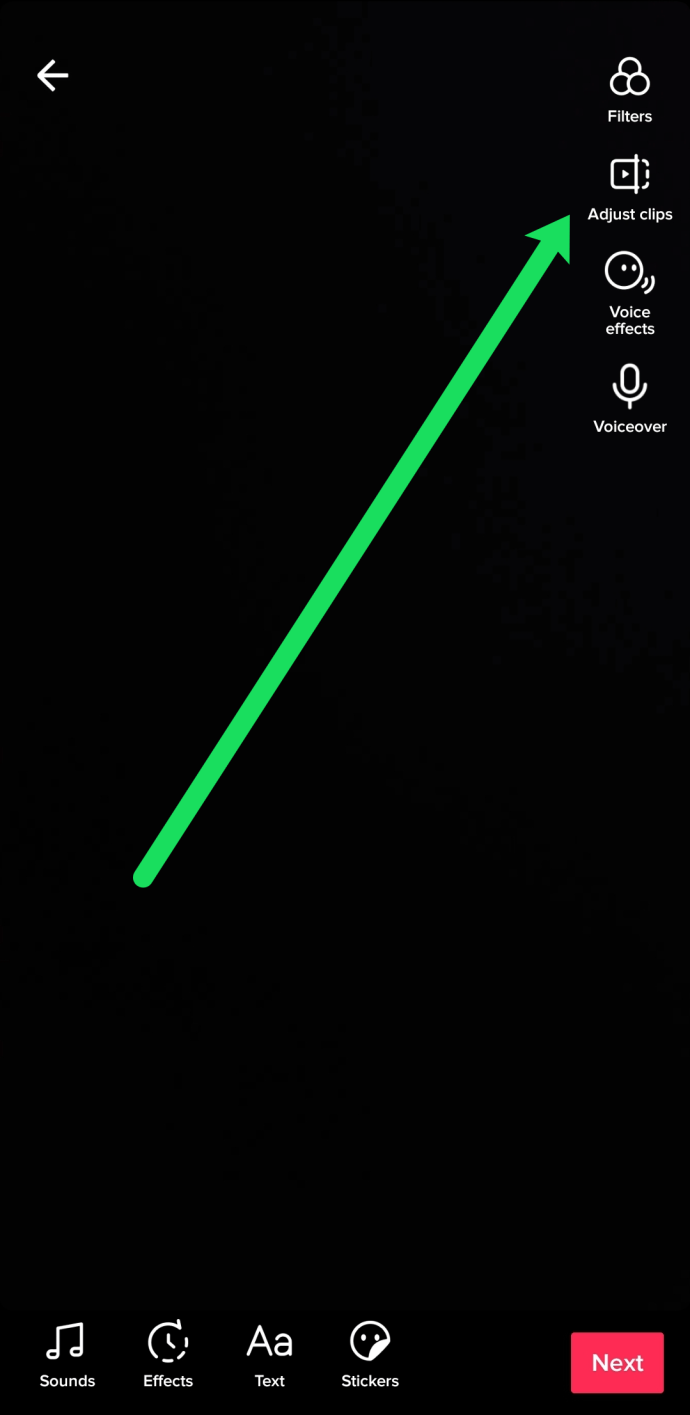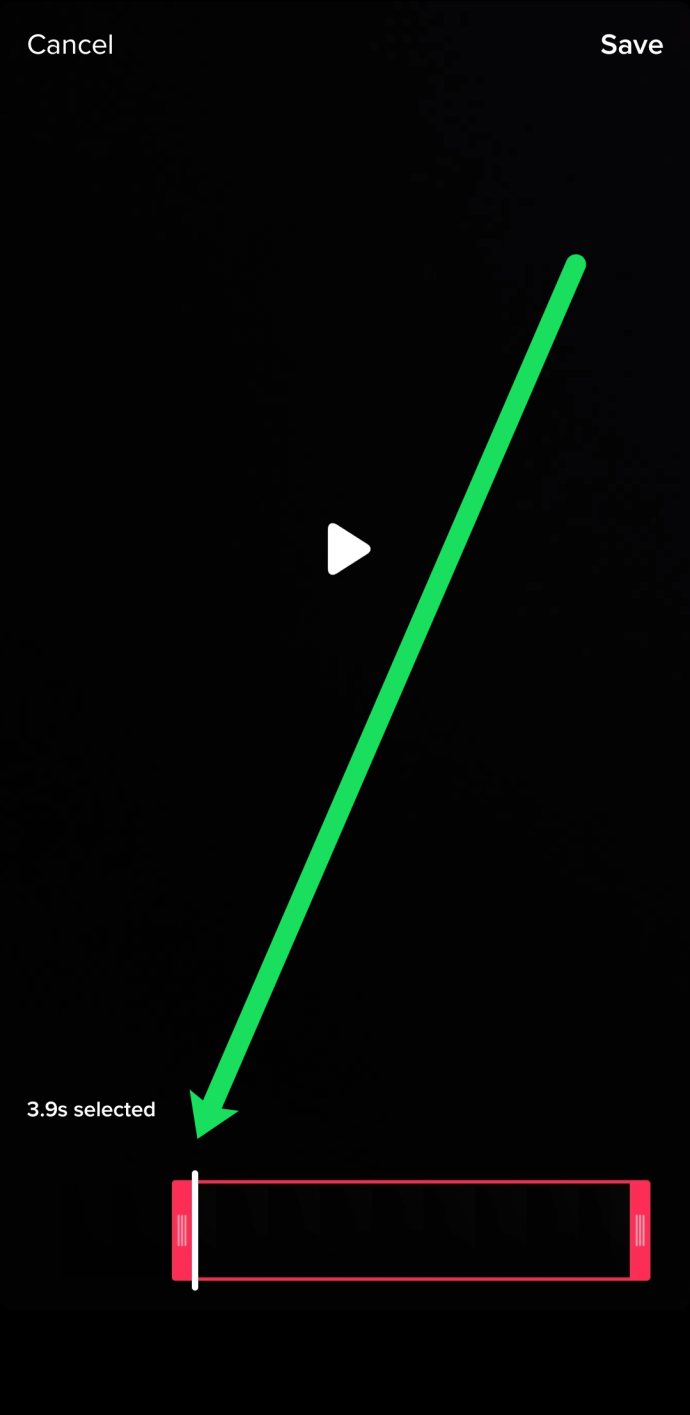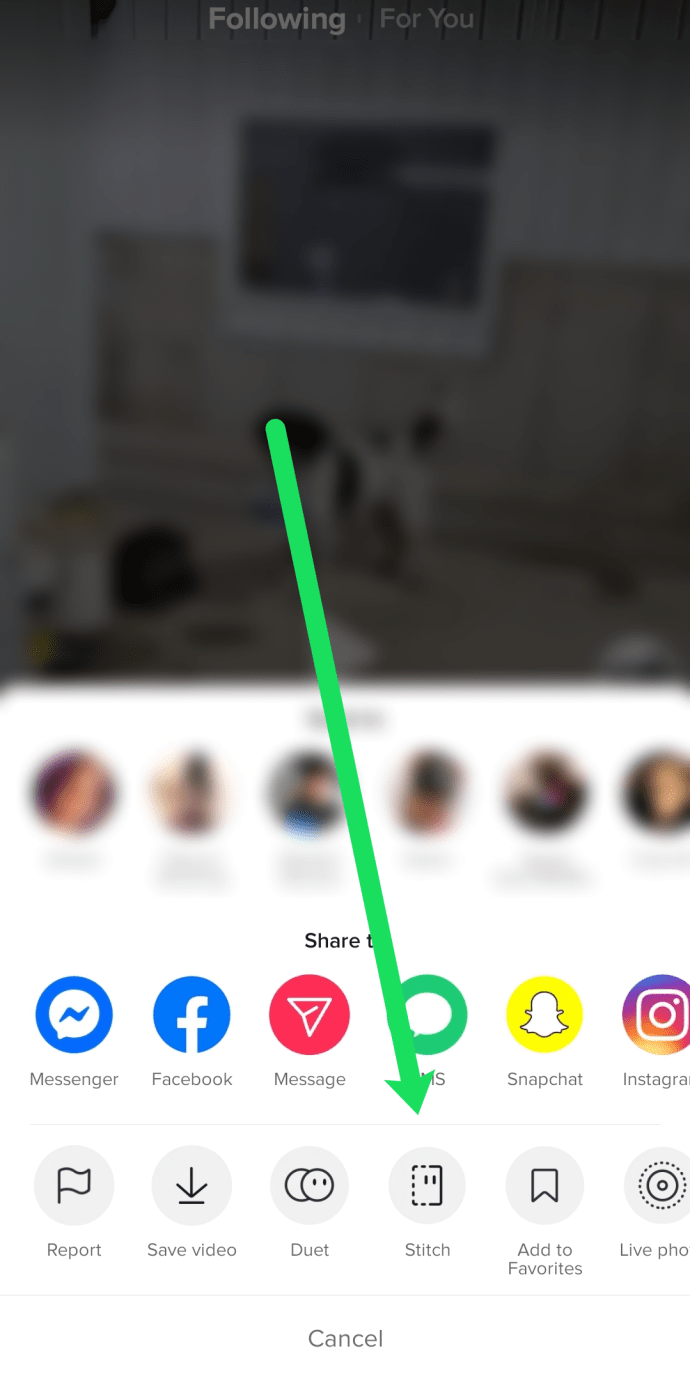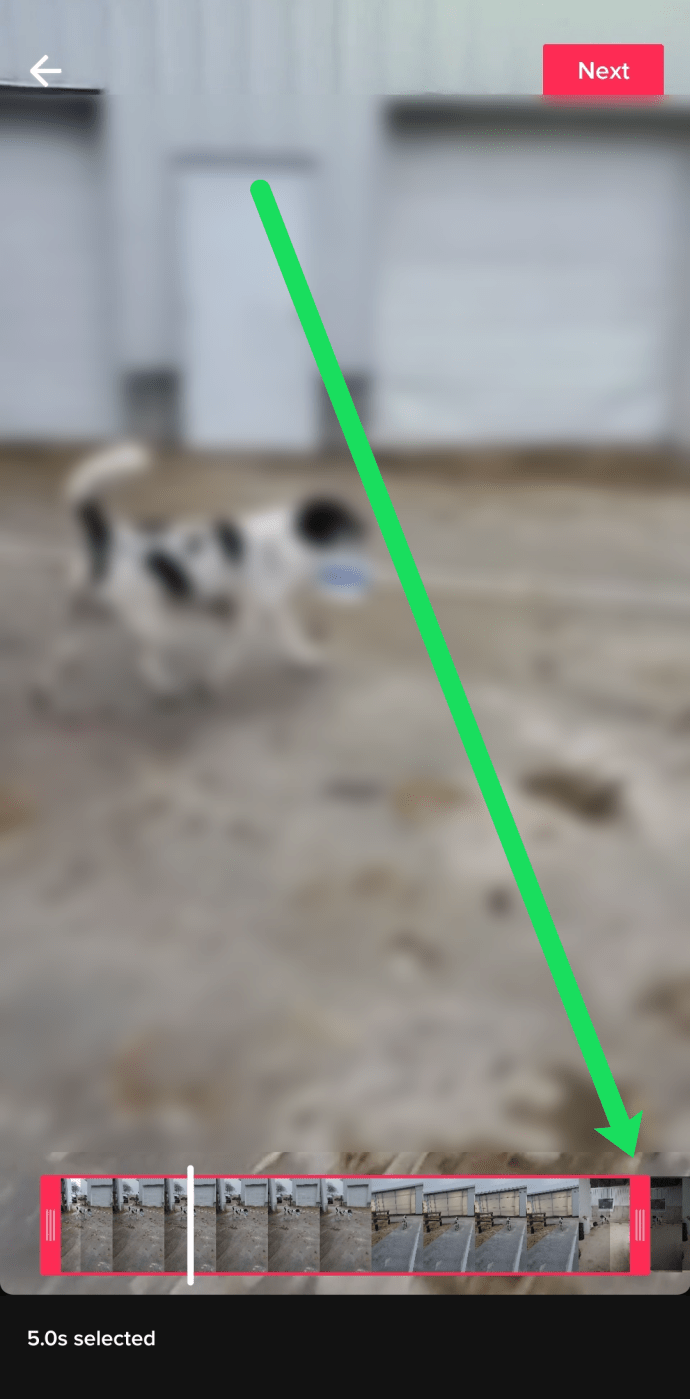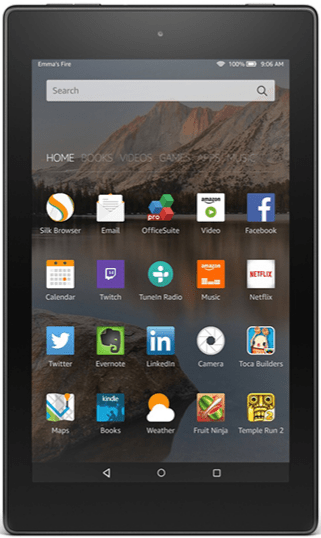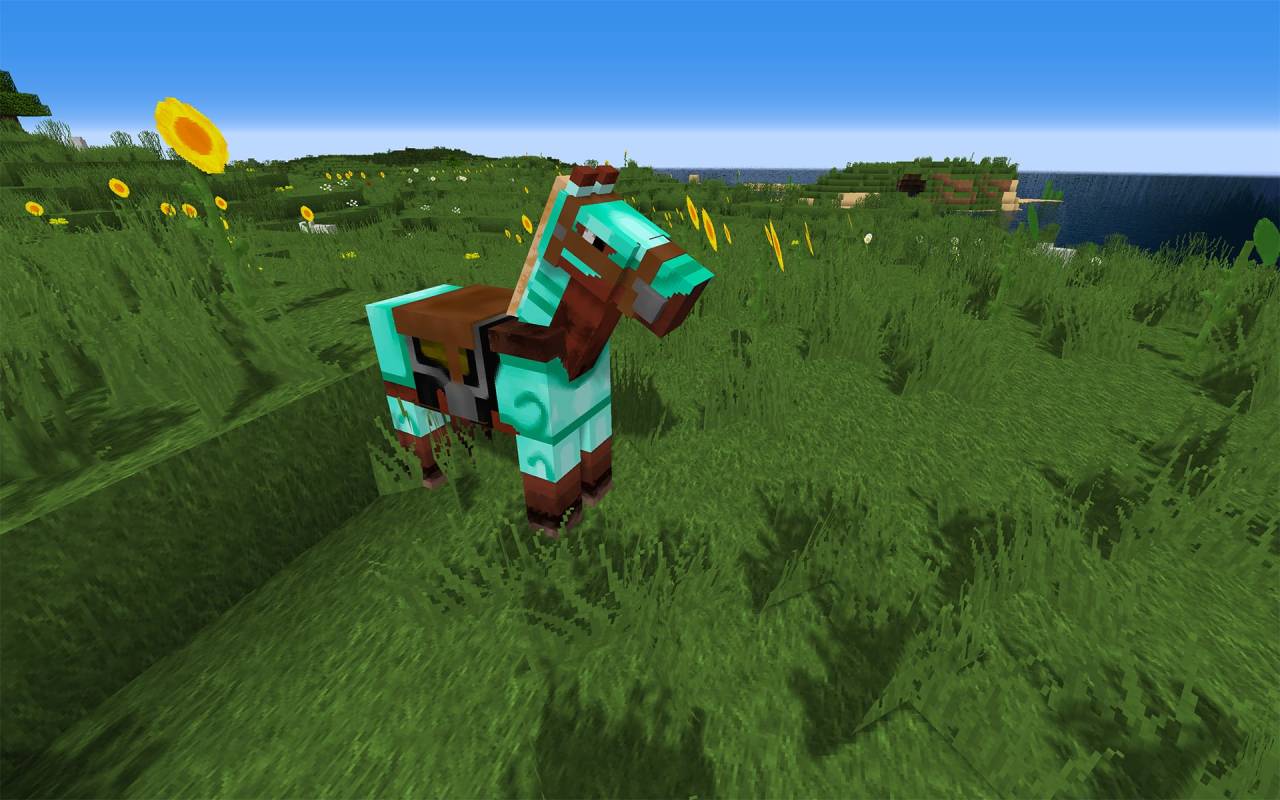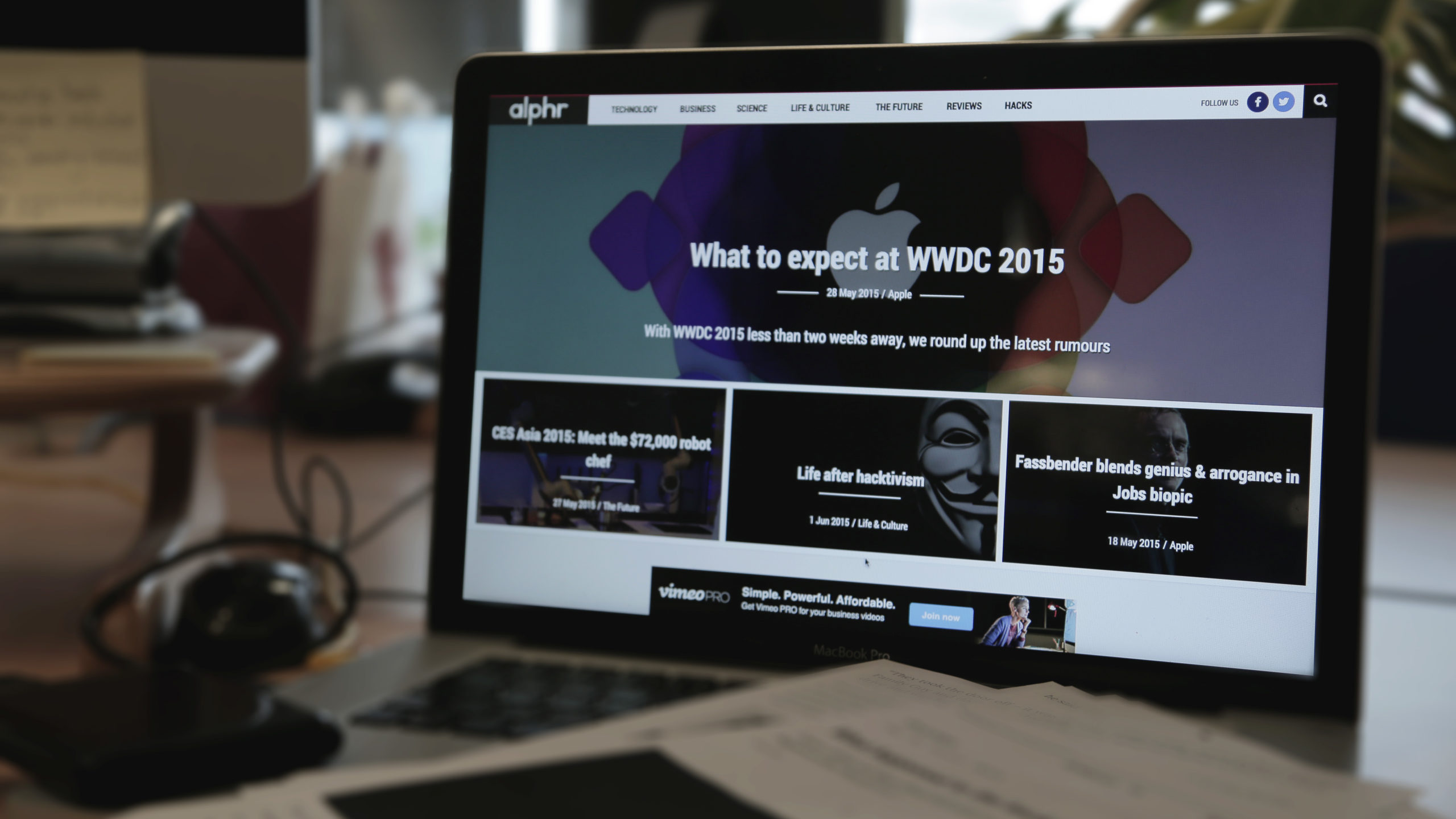TikTok est une plate-forme de médias sociaux où les utilisateurs peuvent télécharger de courtes vidéos, ajouter de la musique, présenter leurs talents et plus encore ! L'application de médias sociaux connaît un grand succès et continue de croître chaque jour.

Vous êtes peut-être nouveau sur la plate-forme ou vous rencontrez des difficultés pour découper votre vidéo. Quoi qu'il en soit, nous avons écrit cet article juste pour vous! TikTok propose de nombreux outils et effets d'édition, il est donc facile de se perdre sur le chemin de la gloire de TikTok.
Dans cet article, nous allons vous apprendre à découper votre vidéo TikTok et vous donner quelques autres conseils utiles en cours de route.
C'est amusant à partager!
Alors que de nombreux utilisateurs créent des vidéos sur l'application TikTok à partager avec leurs fans sur l'application elle-même, sa popularité constante est en partie due à la commodité avec laquelle vous pouvez partager vos créations sur d'autres applications de médias sociaux. Que ce soit Instagram, Twitter, WhatsApp ou Facebook, TikTok vous permet de partager vos vidéos en appuyant simplement sur un bouton.
Mais bon nombre de ces applications de médias sociaux permettent à leurs utilisateurs de partager uniquement des vidéos de durée limitée. Dans un tel scénario, vous souhaiterez peut-être couper votre vidéo avant de la télécharger et de la partager sur d'autres applications.
Heureusement, TikTok dispose d'un rogneur intégré qui vous permet de rogner les vidéos que vous venez de créer. Il existe également des applications tierces qui peuvent vous aider. Dans cet article, nous allons vous montrer comment rogner vos vidéos TikTok avec un minimum de tracas.

Découper des vidéos à l'aide de l'application TikTok
Il existe de nombreuses façons de télécharger une vidéo sur TikTok. Vous pouvez télécharger une vidéo existante, Stitch ou Duet la vidéo de quelqu'un d'autre, ou enregistrer la vôtre. Cela signifie qu'il existe également différentes manières de découper votre vidéo. Dans cette section, nous passerons en revue les différentes méthodes utilisées pour découper correctement une vidéo dans TikTok.
Couper une vidéo téléchargée
Le découpage de vidéos à l'aide du massicot intégré dans TikTok est facile. Le processus reste le même sur les appareils Android et iOS. Suivez simplement les étapes ci-dessous :
- Ouvrez TikTok sur votre appareil et appuyez sur l'icône « + » en bas de l'écran.
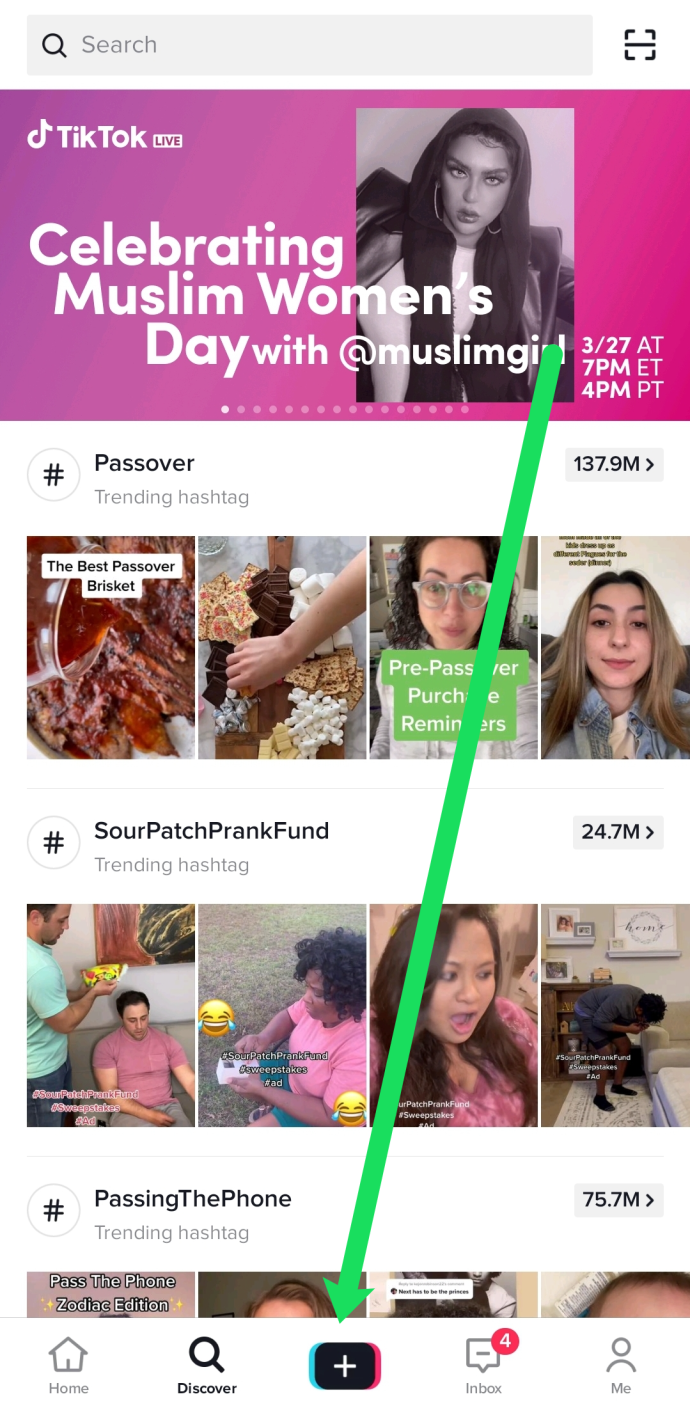
- Cliquez sur l'option « Télécharger » à droite du bouton d'enregistrement.
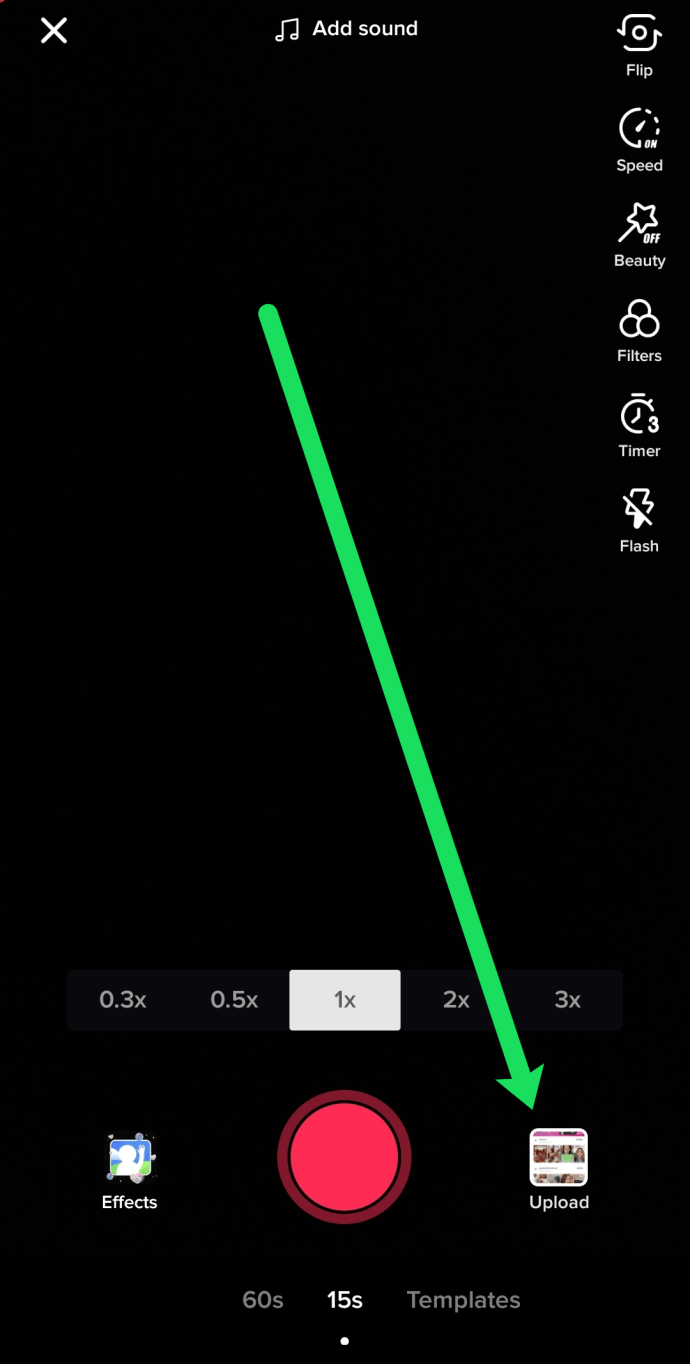
- Sélectionnez la vidéo que vous souhaitez télécharger sur TikTok et cliquez sur "Suivant".
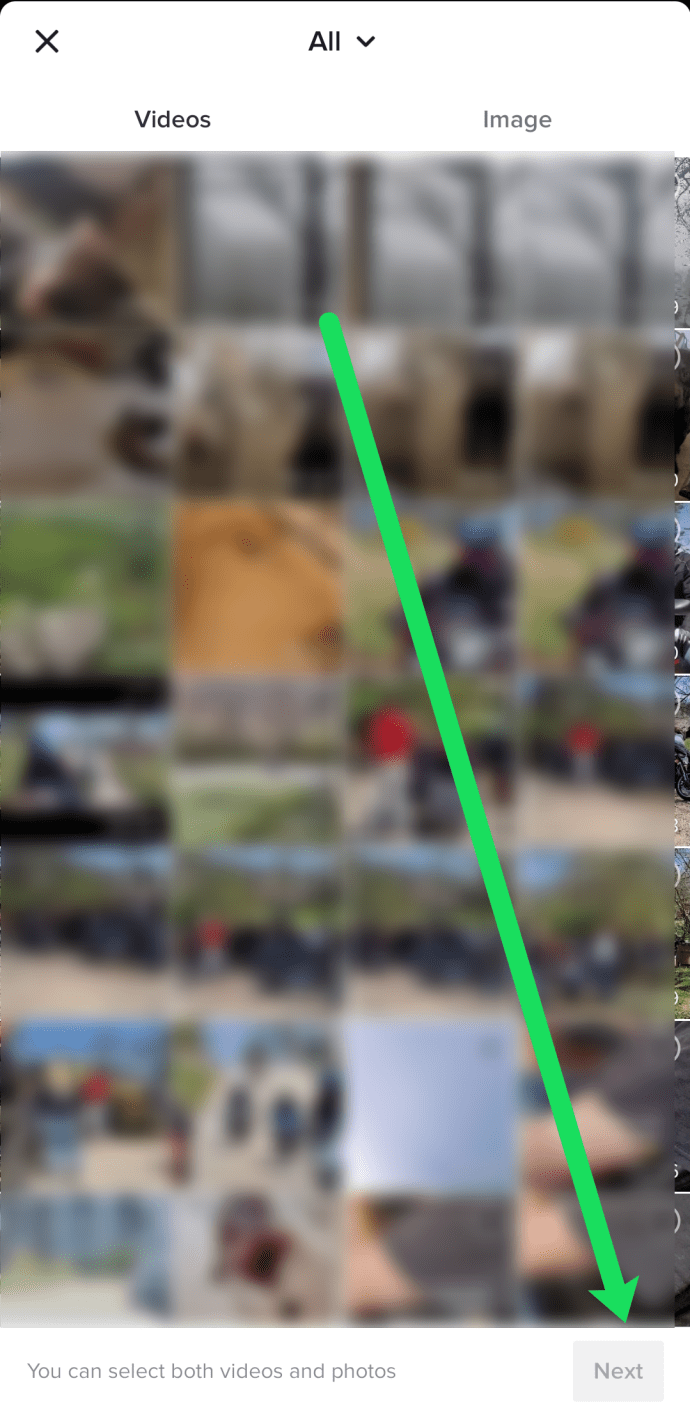
- Utilisez le curseur en bas de l'écran pour découper votre vidéo.
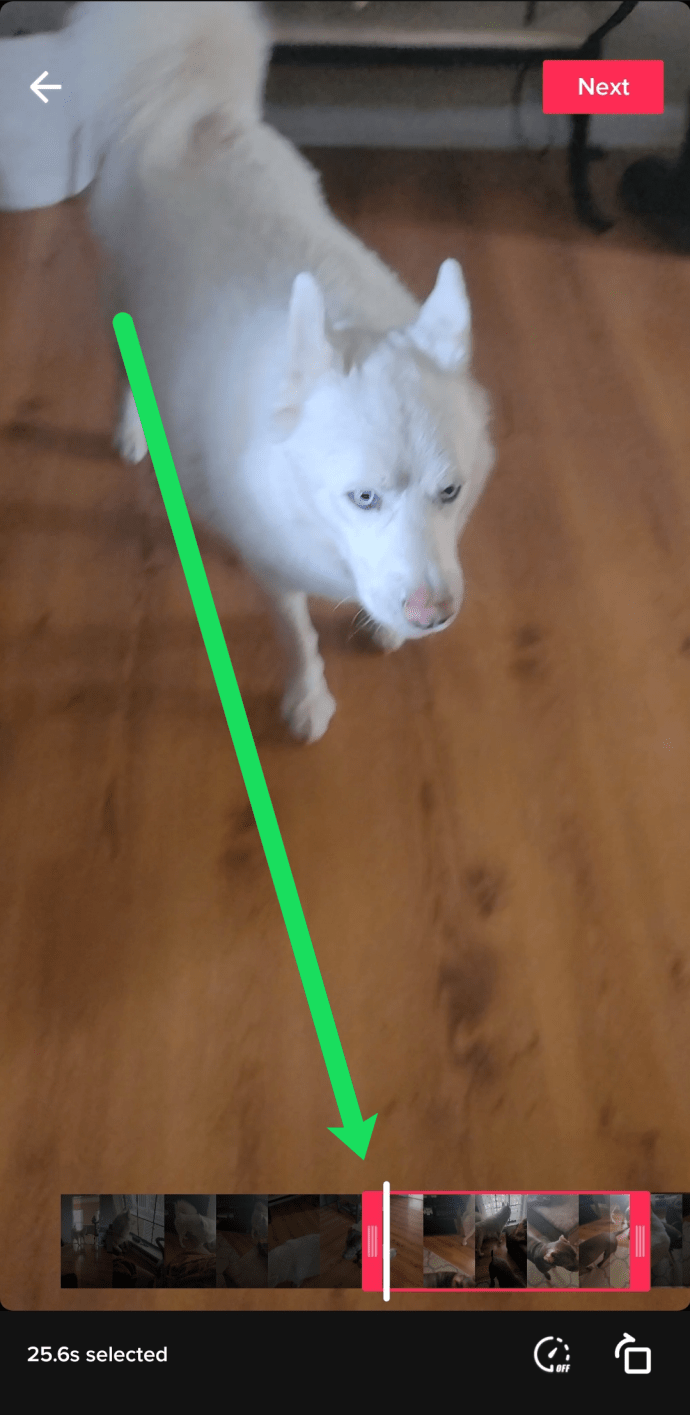
Après avoir cliqué sur « Suivant » en haut de cet écran, vous pouvez ajouter d'autres effets, du texte, de la musique, etc. Ensuite, vous pouvez continuer à publier comme d'habitude.
Couper une vidéo que vous avez enregistrée sur TikTok
Si vous avez utilisé la fonction caméra intégrée de TikTok pour enregistrer votre vidéo, vous pouvez toujours la couper. Suivez simplement ces étapes :
- Appuyez sur le signe « + » en bas de l'écran TikTok pour enregistrer votre vidéo.
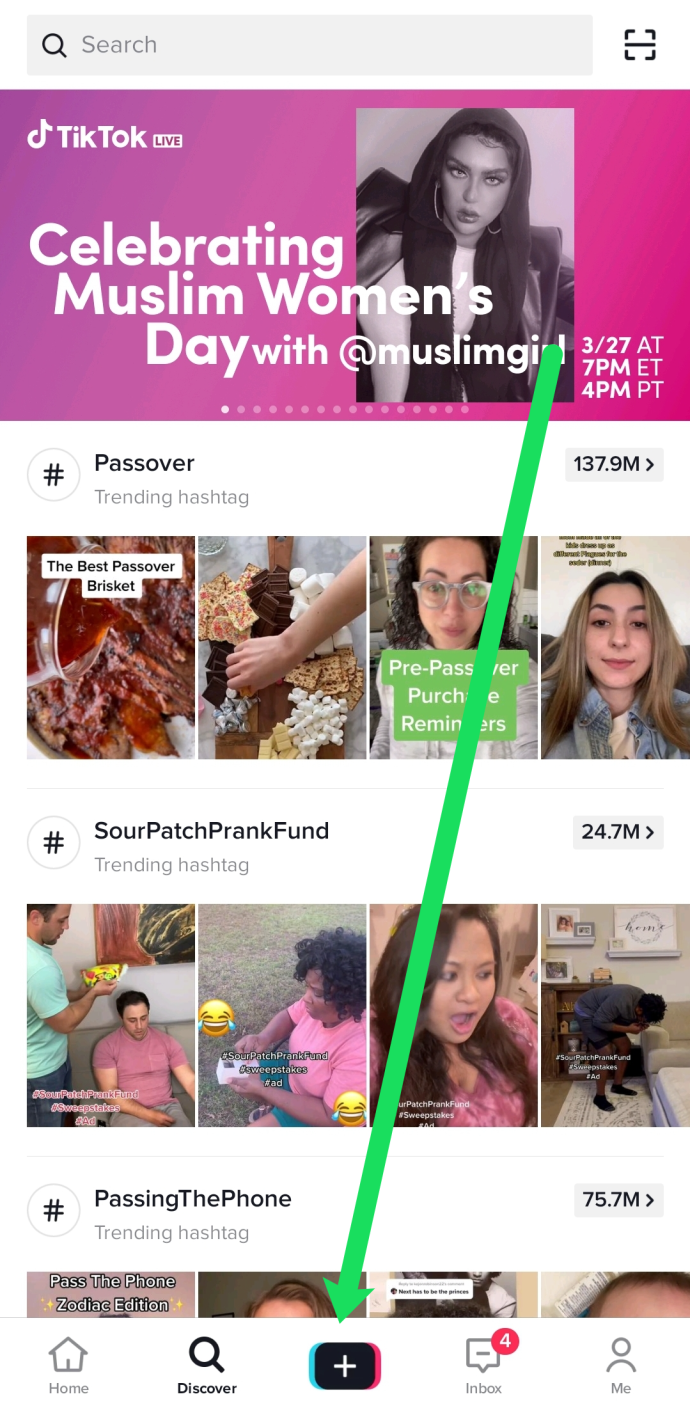
- Maintenez le bouton d'enregistrement rouge enfoncé pour capturer le contenu que vous souhaitez partager, puis appuyez sur l'icône de coche pour passer à la page suivante.
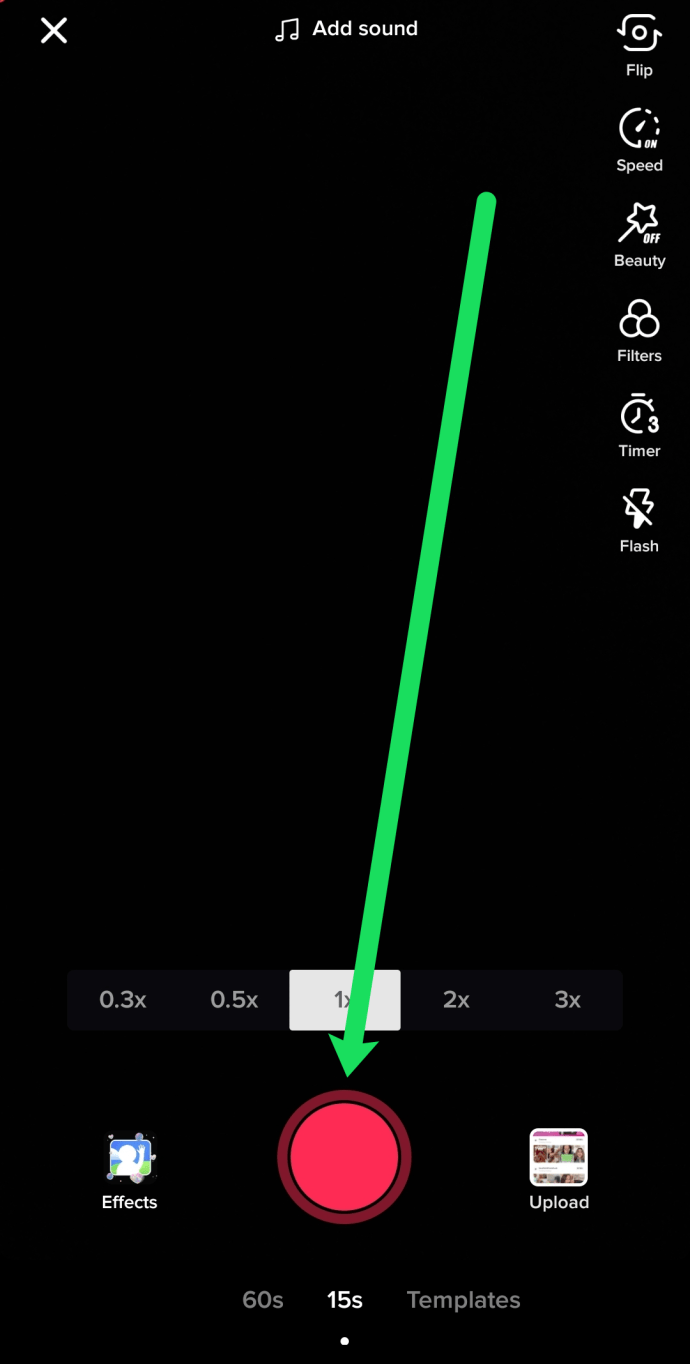
- Appuyez sur l'option « Ajuster les clips » sur le côté droit.
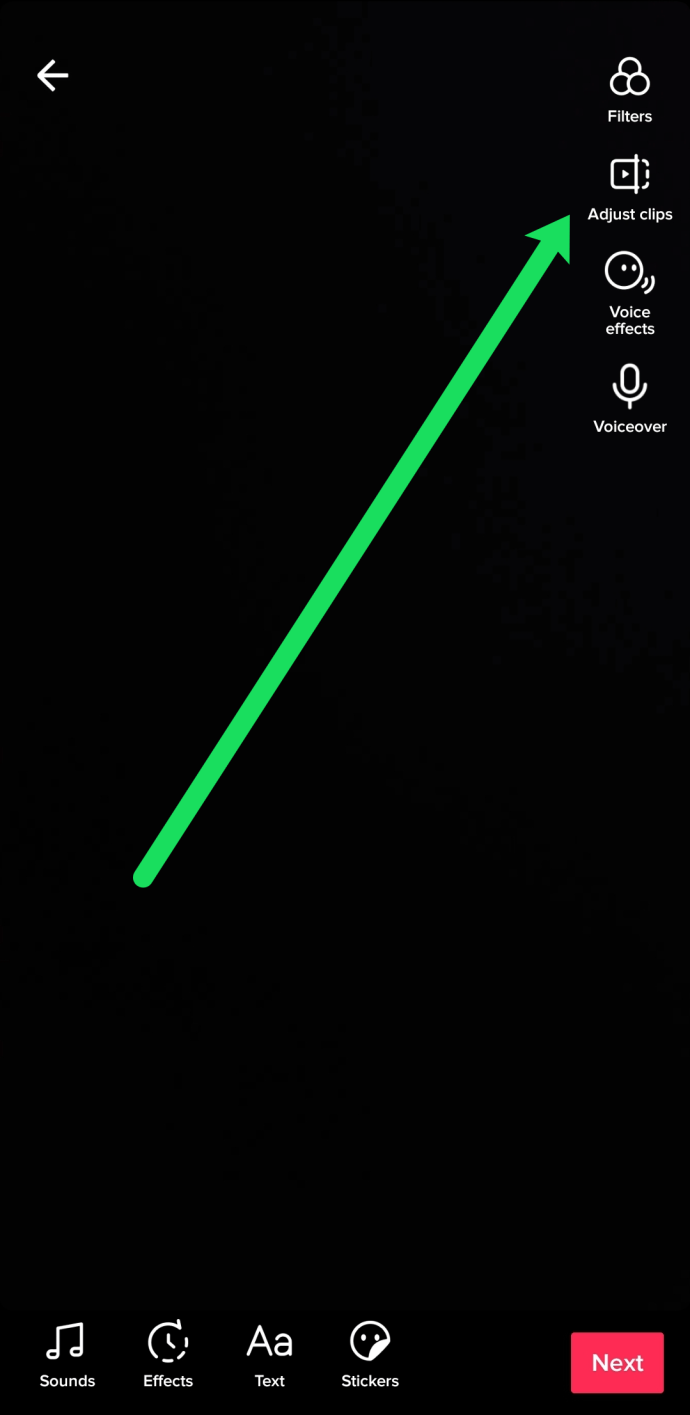
- Utilisez le curseur rouge en bas pour ajuster votre contenu.
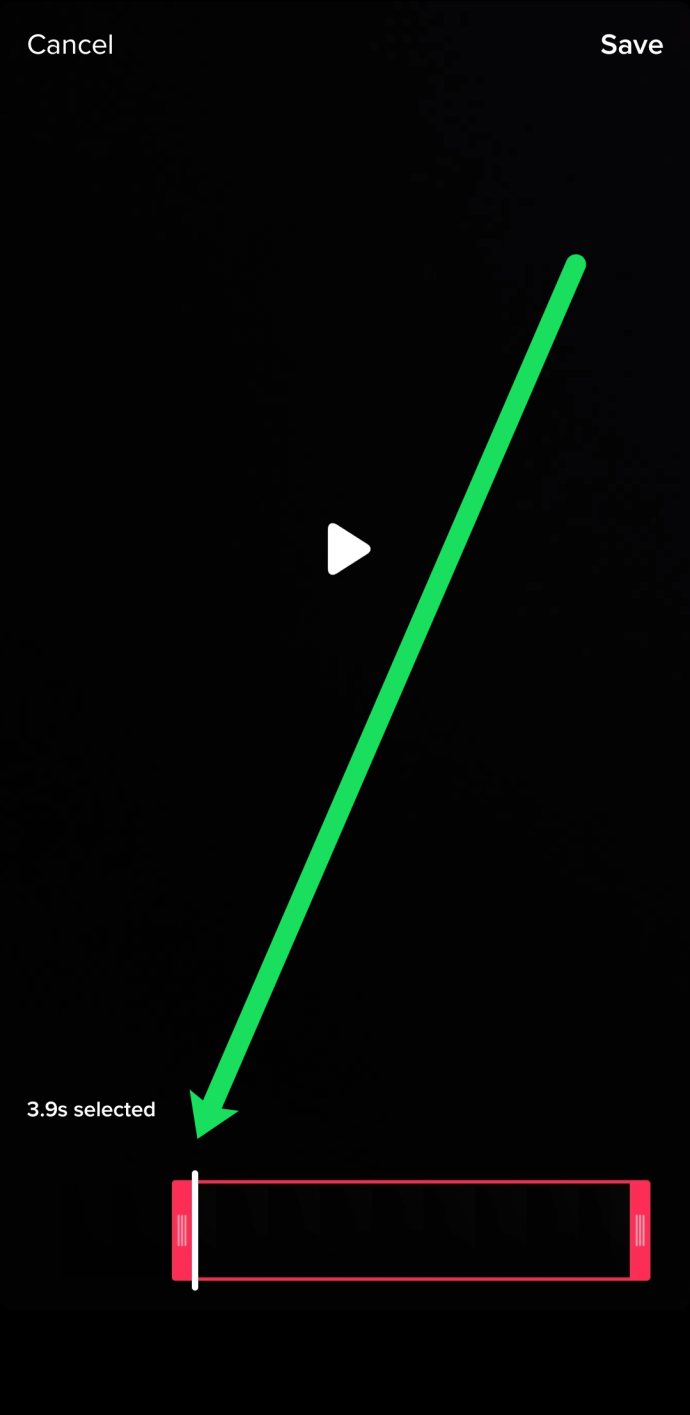
- Cliquez sur « Enregistrer » dans le coin supérieur droit lorsque vous avez correctement découpé votre vidéo.
Heureusement, TikTok est si convivial qu'il lit automatiquement la vidéo découpée pour que vous puissiez la prévisualiser avant de continuer. Cela vous permet d'ajuster facilement la vidéo jusqu'à ce qu'elle soit parfaite.
Comment couper une vidéo assemblée
Assembler une vidéo est l'une des meilleures méthodes de « réponse » disponibles sur toutes les plateformes en ligne aujourd'hui. Si vous n'êtes pas familier avec la fonction de point de TikTok, c'est essentiellement là que vous prenez un petit extrait de la vidéo de quelqu'un d'autre et ajoutez votre propre contenu.
Pour le faire correctement, vous devrez découper la vidéo d'origine pour l'adapter à votre propre contenu dans le délai de 60 secondes. Mais ne vous inquiétez pas, c'est très simple ! Suivez simplement ces étapes :
- Appuyez sur la vidéo que vous souhaitez assembler et cliquez sur l'icône de partage sur le côté droit.
- Sélectionnez « Stitch » dans le menu qui apparaît.
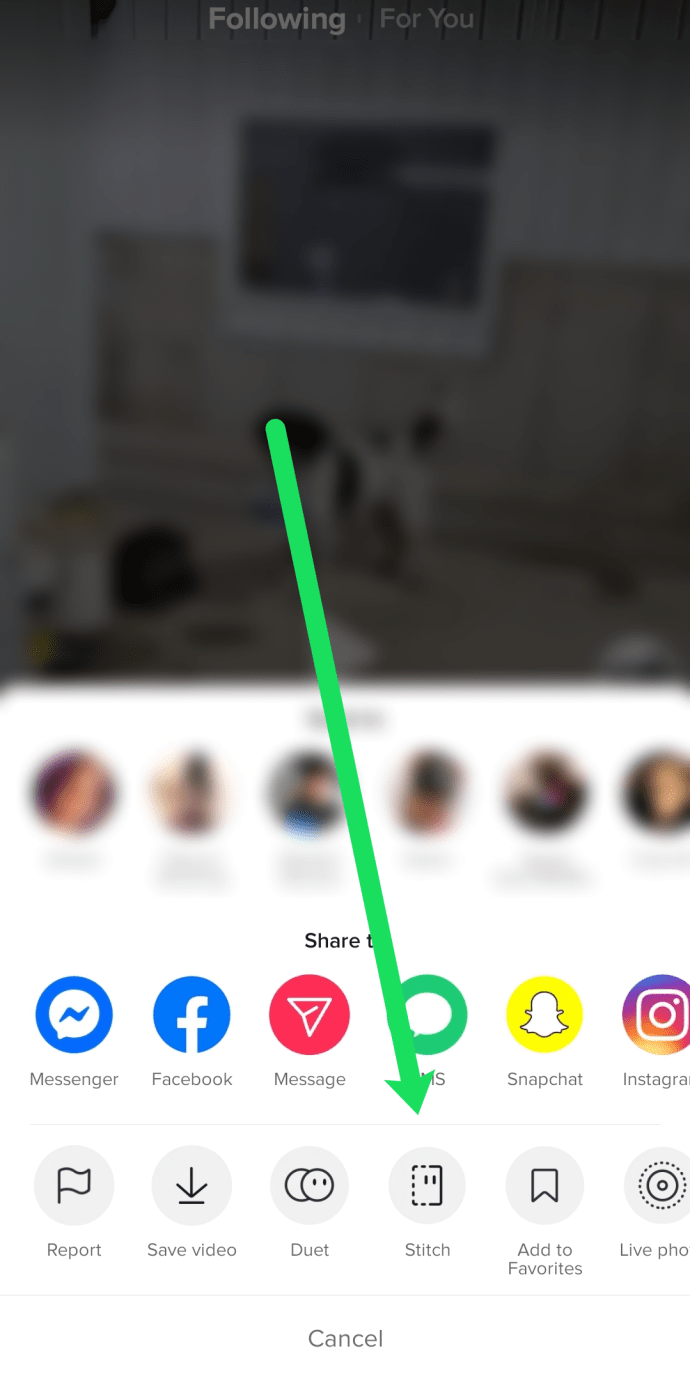
- Faites glisser le curseur à l'endroit où vous souhaitez commencer à enregistrer votre propre contenu. Vous pouvez également couper le début de la vidéo pour récupérer un extrait au milieu ou à la fin de la vidéo d'origine.
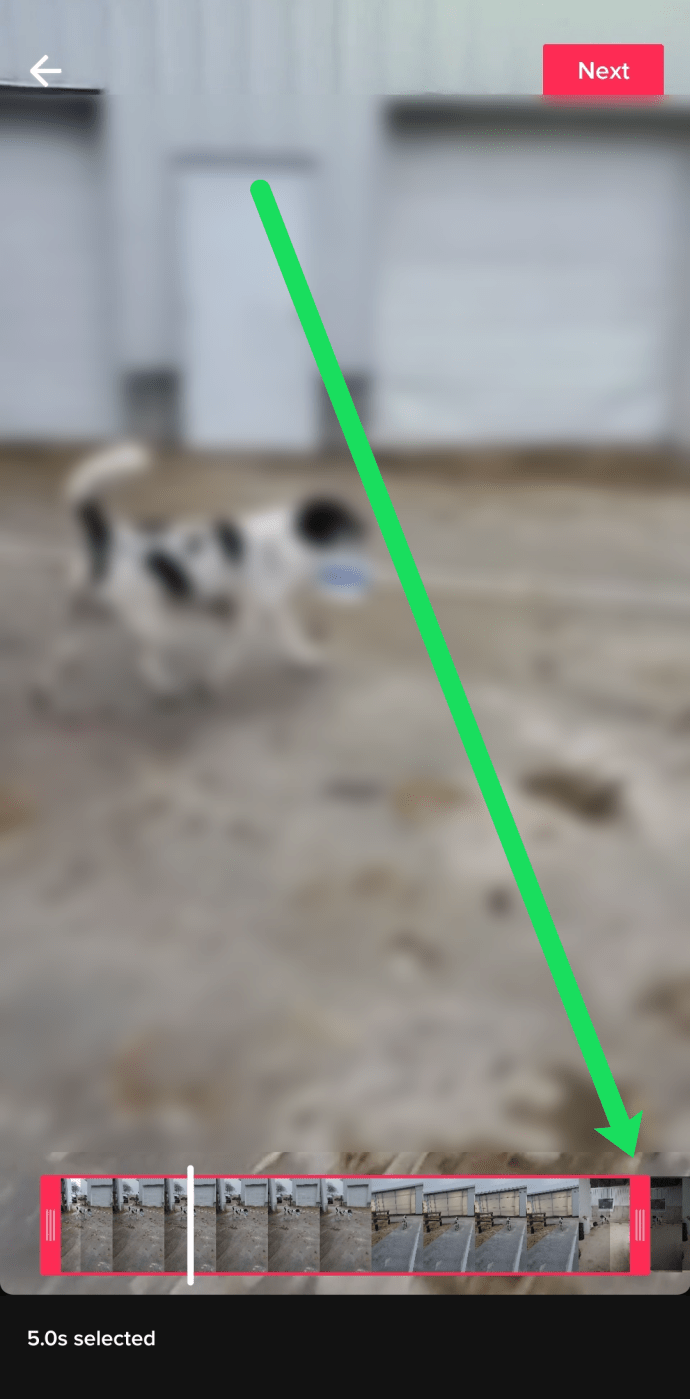
- Lorsque vous avez coupé la vidéo, appuyez sur « Suivant » en haut pour ajouter votre propre contenu.
Tout comme la méthode énumérée ci-dessus, vous pouvez appuyer sur « Ajuster les clips » pour rogner davantage votre vidéo avant de la publier.
Vous pouvez faire bien plus que tailler !
L'attrait de TikTok réside dans ses incroyables possibilités. En plus de couper des vidéos sur l'application elle-même, vous pouvez également utiliser le Mixer option pour définir les niveaux sonores relatifs entre le son que vous avez enregistré et le clip audio que vous avez choisi avant de faire la vidéo.
Ensuite, il y a le Effets panneau. L'utilisation de cette option ouvrira une bibliothèque avec plusieurs effets, ainsi qu'une chronologie de la vidéo que vous venez d'enregistrer. La grande chose à propos de la Effets panneau dans TikTok est que vous pouvez également choisir d'ajouter les effets uniquement sur certaines sections de la vidéo.
Il existe également des options pour Définir la couverture pour ta vidéo. C'est une fonctionnalité similaire à YouTube, qui vous permet de sélectionner un cadre particulier pour votre vidéo comme couverture de votre création.
Filtres peut être appliqué à l'ensemble de la vidéo et informe son apparence.
La dernière option fournie par TikTok vous donne la possibilité d'ajouter Autocollants à la vidéo que vous venez de créer.
Les éditeurs externes sont également utiles !
Si, pour une raison quelconque, le trimmer intégré de l'application TikTok ne remplit pas votre objectif, vous disposez d'une multitude d'applications tierces externes qui peuvent vous aider dans votre quête. Mais veuillez noter que tous ces éditeurs ne sont pas spécifiques aux vidéos TikTok et, par conséquent, peuvent ne pas proposer de modifications personnalisées comme l'application elle-même.
Pour les utilisateurs d'Android, vous pouvez utiliser n'importe quel type d'application de montage vidéo pour découper vos vidéos TikTok. Les plus populaires (et gratuites) de ces applications incluent PowerDirector, BeeCut, YouCut et Inshot, entre autres.
Si vous utilisez l'application TikTok sur un appareil iOS, nous vous recommandons d'utiliser l'outil de montage vidéo par défaut d'Apple, iMovie, pour découper et éditer vos vidéos. Vous pouvez également utiliser Splice ou Filmmaker Pro Video Editor.

Toutes ces applications sont pratiques et peuvent être utilisées sans aucune connaissance préalable. Nous vous recommandons d'utiliser l'éditeur intégré dans TikTok pour rogner vos vidéos
Mais si vous devez constamment éditer des vidéos qui ne sont pas toutes créées sur TikTok, nous vous suggérons d'utiliser l'une des applications externes mentionnées dans cet article.
Questions fréquemment posées
Selon votre degré de familiarité avec TikTok, vous en savez peut-être beaucoup à ce sujet. Mais si vous avez d'autres questions, nous avons inclus cette section pour vous !
Puis-je couper une vidéo après la publication ?
Malheureusement, TikTok ne nous donne pas beaucoup d'options pour éditer la vidéo après l'avoir publiée. Ce que vous pouvez faire, c'est enregistrer la vidéo existante sur votre téléphone et utiliser la méthode ci-dessus pour la télécharger.
Allez créer !
Alors qu'est-ce que tu attends? Allez créer des vidéos à l'aide de l'application TikTok et partagez-les avec le monde !
Si vous ne savez toujours pas comment découper la vidéo exactement comme vous le souhaitez, n'hésitez pas à laisser un commentaire dans la section ci-dessous. Nous les passerons tous en revue et vous aiderons de la meilleure façon possible.